
Uvažujme, ako môžete pomocou skupinových politík nastaviť rovnakú tapetu pracovnej plochy (tapetu) na všetkých počítačoch v doméne. Spravidla sa takáto požiadavka vyskytuje vo veľkých organizáciách, ktoré vyžadujú použitie rovnakého pozadia pracovnej plochy ako vo firemnom štýle spoločnosti na všetkých počítačoch..
obsah:
- Konfigurovať zásady skupiny na pozadí pracovnej plochy
- Nastavenie pozadia pracovnej plochy prostredníctvom registra a GPO
- Windows 10 neuplatňuje tapetu pracovnej plochy prostredníctvom GPO
V skutočnosti potrebujeme súbor s obrázkom, ktorý chcete použiť ako tapetu. Môže to byť súbor vo formáte bmp alebo jpg.
Ak spoločnosť používa monitory rôznych formátov, musíte zvoliť rozlíšenie najmenšieho monitora a použiť toto rozlíšenie pre obrázok tapety. Napríklad, ak je minimálne rozlíšenie monitora 1280 x 1024, je potrebné použiť toto rozlíšenie. V takom prípade sa obrázok na pozadí vystredí na obrazovku a zobrazí sa v režime výplne (Vyplniť)..Obrazový súbor možno vopred skopírovať do všetkých počítačov, ale podľa môjho názoru je pre klientov jednoduchšie automaticky prevziať súbor jpg zo sieťového adresára. Na tento účel môžete použiť súborový server, adresár SYSVOL na radičoch domény alebo adresár DFS. Pre našu distribuovanú sieť sme vybrali druhú možnosť, pretože pretože obsah SYSVOLu sa automaticky replikuje medzi všetkými DC, zníži sa tak prevádzka WAN medzi pobočkami, keď klienti dostanú obrazový súbor..
Skopírujte obrazový súbor z ľubovoľného radiča domény do adresára C: \ Windows\ SYSVOL\ sysvol\ winitpro.loc\ scripts\ Obrazovka. Cesta súboru UNC bude vyzerať takto: \\winitpro.loc\ SYSVOL\ winitpro.loc\ scripts\ Obrazovka\ corp_wallpaper.jpg.

Overte, či používatelia domény majú oprávnenie na čítanie pre tento súbor (overte povolenia NTFS udelením práva read skupina doména užívatelia alebo overený užívatelia).
Konfigurovať zásady skupiny na pozadí pracovnej plochy
Potom otvorte konzolu správy GPO domény (GPMC.msc). Vytvorte novú politiku a priraďte ju požadovanej organizačnej jednotke s používateľmi (v našom príklade chceme, aby sa táto politika uplatňovala na všetky počítače a doménové servery, preto upravujeme iba predvolenú politiku domény). Prepnite do režimu úprav pravidiel.
Prejdite do sekcie sekcie Konfigurácia používateľa -> Zásady -> Šablóny pre správu -> Desktop -> Desktop (Konfigurácia používateľa -> Šablóny pre správu -> Desktop -> Desktop).
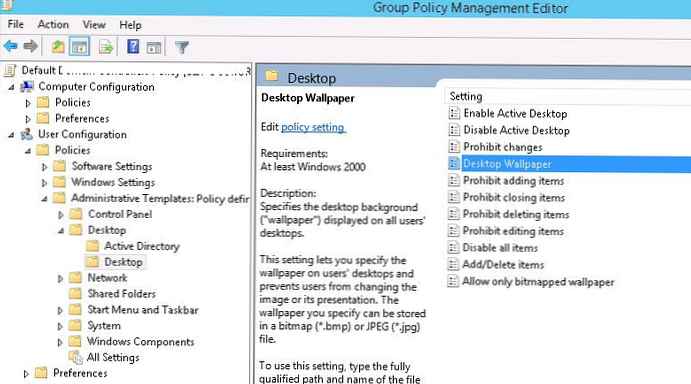
Povoliť pravidlá umožniť aktívny Desktop (Povoliť aktívnu plochu).
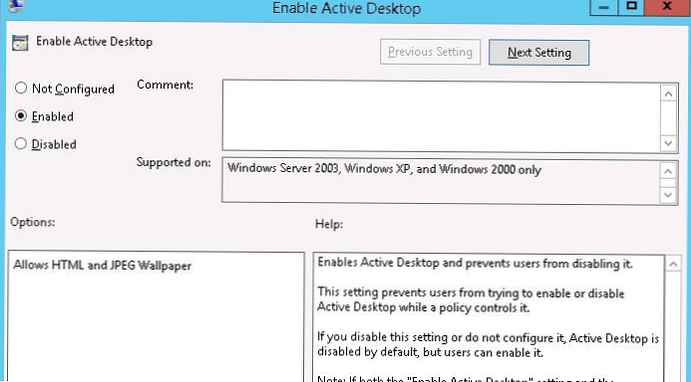
Potom túto politiku povolte Desktop tapeta (Tapeta na plochu). V nastaveniach politiky zadajte UNC cesta do súboru s obrázkom a vyberte štýl tapety (Tapeta) - Fill (Plnenie).
rada. Štýl tapety „Vyplňte“ zvyčajne vyzerá dobre pri takmer všetkých rozlíšeniach obrazovky..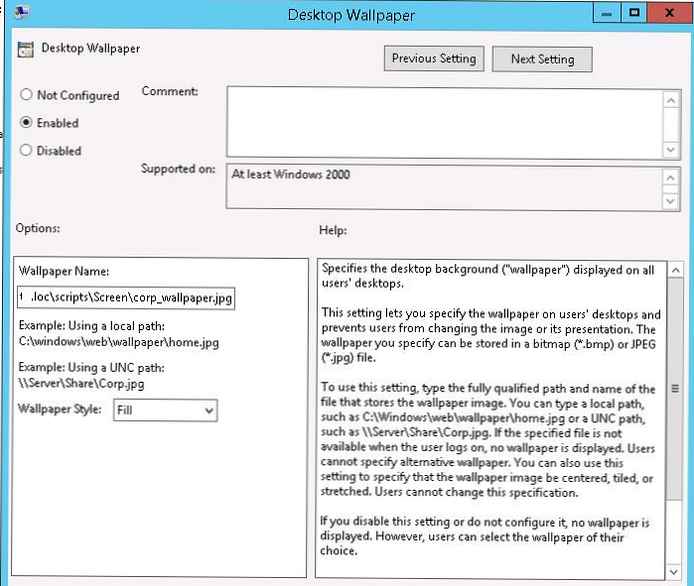
Ak chcete overiť, či politika funguje na klientovi, odhláste sa (odhlásenie) a znova sa prihláste. Na pracovnej ploche používateľa by sa mala zobraziť zadaná tapeta.
Ak skupinová politika nie je aplikovaná na klientov, môžete diagnostikovať priradenie politiky na konkrétnom klientovi pomocou príkazu gpresult (uistite sa, že vaša politika je zobrazená v časti Aplikované objekty skupinovej politiky).Ak je to potrebné zabrániť používateľom meniť tapetu pracovnej plochy, povoliť politiku zabrániť meniace sa Desktop pozadia (Zabráňte zmene pozadia pracovnej plochy) na sekciue užívateľ konfigurácia -> Administratívne šablóny -> Ovládanie panel -> Prispôsobenie.

Ak chcete presnejšie zacieliť politiky tapiet na klientov, môžete použiť napríklad filtre WMI GPO, napríklad na aplikáciu tapiet iba na stolné počítače so systémom Windows 10, použite nasledujúci filter WMI:
vyberte * z Win32_OperatingSystem, kde verzia ako „10%“
Nastavenie pozadia pracovnej plochy prostredníctvom registra a GPO
Pomocou registra môžete nastaviť parametre a tapetu pracovnej plochy. Cesta k súboru tapety je uložená v nastavení registra reťazec (REG_SZ) tapeta vo vetve HKEY_CURRENT_USER\ Control panel\ Desktop\ alebo HKEY_CURRENT_USER\ Softvér\ Microsoft\ Windows\ CurrentVersion\ Zásady\ Systém. V tomto parametri musíte určiť cestu UNC k vášmu obrázku.
V rovnakej vetve registra parameter WallpaperStyle (REG_SZ) nastavuje polohu obrázka na pracovnej ploche. Na roztiahnutie obrázka použite hodnotu 2.
Ak chcete zabrániť používateľom meniť pozadie pracovnej plochy, vytvorte ich v pobočke registra HKEYčasť _local_MACHINE\ SOFTVÉR\ Microsoft\ Windows\ CurrentVersion\ Zásady\ ActiveDesktop parameter "NoChangingWallPaper" = dword: 00000001
Tieto nastavenia registra je možné distribuovať do počítačov používateľov prostredníctvom rozšírenia GPO - Predvoľby skupinovej politiky. Ak to chcete urobiť, choďte na užívateľ konfigurácia -> Predvoľby -> Windows nastavenie a vytvorte dva kľúče registra v režime aktualizácie.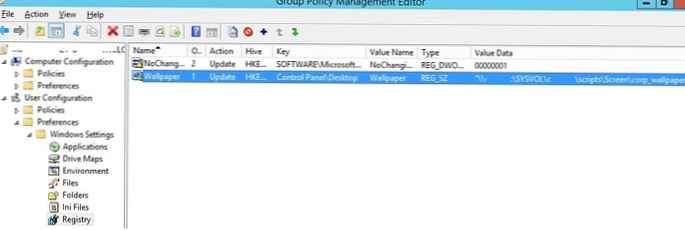
Pomocou skupinových nastavení predvolieb skupinovej politiky môžete klientom presnejšie priradiť politiky tapiet. Napríklad vo vlastnostiach nastavenia databázy Registry v politike na karte obyčajný zapnúť položka hladina zacielenia, stlačte tlačidlo zacielenia a pomocou jednoduchého sprievodcu určte, že údaje nastavenia politiky obrázka na pozadí by sa mali vzťahovať iba na počítače so systémom Windows 10 a používateľov z konkrétnej skupiny zabezpečenia AD.
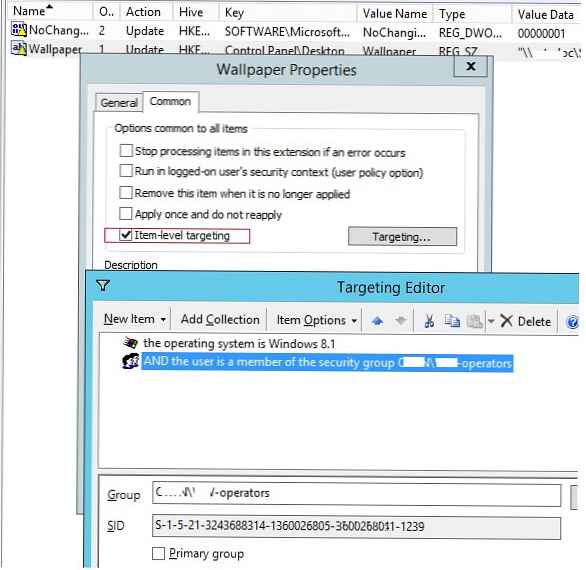
Podobne môžete vytvoriť niekoľko rôznych tapetových súborov pre rôzne skupiny používateľov (alebo zariadenia). Pridaním potrebných používateľov na prístup do skupín môžete pre rôzne kategórie zamestnancov nastaviť odlišné pozadie pracovnej plochy.
Obrázok môžete navyše zmeniť na prihlasovacej obrazovke. Na to môžete použiť politiku. sila špecifický štandardné lock plátno obraz v sekcii GPO Konfigurácia počítača -> Zásady -> Šablóny pre správu -> Ovládací panel -> Prispôsobenie alebo prostredníctvom nasledujúcich nastavení databázy Registry:
- HKLM \ Software \ Policies \ Microsoft \ Windows \ Personalization - LockScreenImage - cesta k obrázku jpg na uzamknutej obrazovke;
- HKLM \ Software \ Policies \ Microsoft \ Windows \ Personalization - LockScreenOverlaysDisabled = 1;
- HKLM \ Software \ Policies \ Microsoft \ Windows \ System - DisableLogonBackgroundImage = 0.
Windows 10 neuplatňuje tapetu pracovnej plochy prostredníctvom GPO
V počítačoch so systémom Windows 10 sa pravidlá tapety na pracovnej ploche nemusia uplatňovať prvýkrát. Faktom je, že systémy Windows 7 a Windows 10 používajú vyrovnávaciu pamäť na pozadí pracovnej plochy odlišne. V systéme Windows 7 sa pri každom prihlásení do systému automaticky obnoví vyrovnávacia pamäť tapiet na pozadí.
Ak sa v systéme Windows 10 cesta k obrázku nezmení, vyrovnávacia pamäť sa neaktualizuje, takže používateľ uvidí starý obrázok, aj keď ste ho aktualizovali v adresári na serveri..
Preto je možné v systéme Windows 10 pridať ďalší skript s logom, ktorý vymaže vyrovnávaciu pamäť obrázkov, keď sa používateľ odhlási. Môže to byť bat súbor Clear_wallpaper_cache.bat s kódom:
del / F / S / Q% USERPROFILE% \ AppData \ Roaming \ Microsoft \ Windows \ Themes \ TranscodedWallpaper
del / F / S / Q% USERPROFILE% \ AppData \ Roaming \ Microsoft \ Windows \ Themes \ CachedFiles \ *. *
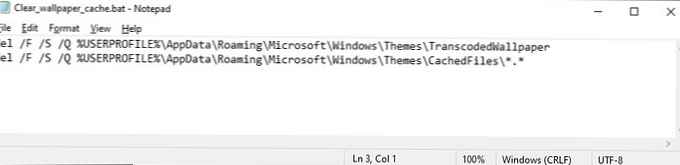
Výsledkom bude, že pozadie pracovnej plochy pre používateľov systému Windows 10 sa použije normálne.











